Kaip sumažinti vaizdo failo dydį „iPhone“ ir „iPad“.
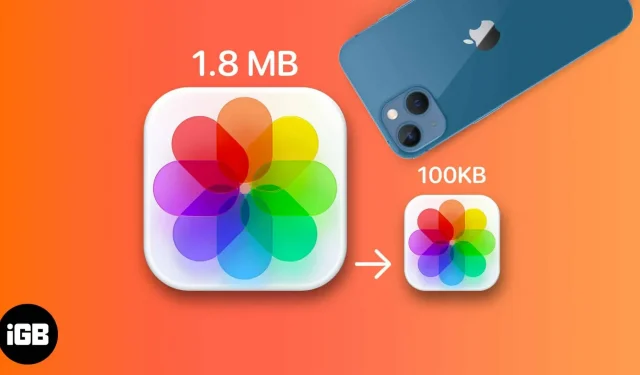
Bėgant metams matėme, kaip iPhone fotoaparatai tobulėja ir tobulėja. Su didelėmis ir galingomis kameromis gaunamos puikios nuotraukos ir, deja, didesni vaizdo dydžiai. Vienas vaizdas gali užimti nuo 1,5 iki 5 MB vietos ar net daugiau.
Nėra lengvo būdo pakeisti vaizdų dydį Apple įrenginyje. Laimei, keli sprendimai gali padėti sumažinti „iPhone“ ar „iPad“ nuotraukų failo dydį. Aš juos visus jums išvardinsiu žemiau.
- Apkarpykite vaizdą programoje Nuotraukos
- Pakeiskite failo formatą „iPhone“ fotoaparato nustatymuose
- Norėdami suspausti vaizdus „iPhone“, naudokite sparčiųjų klavišų programą
- Norėdami sumažinti vaizdo dydį, naudokite „Apple Mail“.
- Naudokite momentinių pranešimų programas
- Trečiųjų šalių programos, skirtos vaizdo failo dydžiui sumažinti
Priežastys pakeisti nuotraukos failo dydį
- Keisdami nuotraukų dydį galite sutaupyti daug vietos savo įrenginyje. Tai ypač naudinga, nes „iPhone“ ir „iPad“ neturi išplečiamos saugyklos.
- Vaizdų dydžio sumažinimas taip pat padeda, kai reikia išsiųsti juos el. paštu arba dalytis jais su kitais per susirašinėjimo programas.
- Vaizdo failo dydį taip pat gali reikėti sumažinti įkeliant į tam tikras svetaines.
Apkarpykite vaizdą programoje Nuotraukos, kad sumažintumėte failo dydį
Atidarykite programą „Photos“ → bakstelėkite norimą vaizdą → Redaguoti → ekrano apačioje esančią apkarpymo / pasukimo piktogramą.
Šiek tiek apkarpę vaizdą, galite sumažinti vaizdo skiriamąją gebą. Naudodami „Photos“ programą galite apkarpyti vaizdą keliais formato koeficientais, tačiau galite juos apkarpyti ir rankiniu būdu.
Pakeiskite failo formatą „iPhone“ fotoaparato nustatymuose
Geriausias būdas išvengti suspaudimo ar „iPhone“ ir „iPad“ nuotraukų failo dydžio mažinimo rūpesčių – fotografuoti mažo dydžio failus.
Įrenginiai, kuriuose veikia iOS 11 ir naujesnės versijos, automatiškai naudoja didelio efektyvumo vaizdo formatą (HEIF), o ne JPEG. Pirmojo failo dydis yra mažesnis nei JPEG, bet užtikrina tą pačią kokybę. Jūsų „iPhone“ arba „iPad“ fotografuoja šio failo dydžio vaizdus, bet jei nesąmoningai jį pakeitėte, štai kaip galite jį vėl įjungti:
- Atidarykite „Nustatymai“ → eikite į „Kamera“.
- Spustelėkite Formatai → pasirinkite Didelis efektyvumas.
Neigiama yra tai, kad HEIF / HEIC nėra taip visuotinai suderinamas kaip JPEG. Todėl gali tekti konvertuoti nuotraukas į kitą vaizdo formatą.
Norėdami suspausti vaizdus „iPhone“, naudokite sparčiųjų klavišų programą
„Shortcuts“ programa yra aukso kasykla, skirta daugybei vertingų automatizavimo priemonių. Galite sukurti savo nuorodą arba įkelti ją. Žemiau aptarsiu abu.
Atsisiųskite paruoštą etiketę
Jei nenorite kurti savo nuorodos (toliau paminėtas metodas), iš anksto sukurtą nuorodą atsisiųsti yra protingiau ir daug lengviau. Pradžia:
- Atsisiųskite Pakeiskite vaizdo kokybę ir bendrinkite etiketę .
- Spustelėkite „Pridėti nuorodą“ ir palaukite, kol jis bus įtrauktas į jūsų programos sparčiuosius klavišus.
- Atidarykite sparčiuosius klavišus → bakstelėkite spartųjį klavišą „Keisti vaizdo kokybę ir bendrinti“. Jūsų gali būti paprašyta suteikti programai prieigą prie jūsų nuotraukų. Tiesiog spustelėkite Leisti prieigą.
- Pasirinkite nuotrauką, kurios dydį norite pakeisti → spustelėkite Pridėti.
- Pasirinkite pageidaujamą vaizdo kokybę.
- Raginimas jūsų paprašyti leisti sparčiajam klavišui bendrinti vaizdus, kurių dydį pakeitėte. Pasirinkite „Leisti vieną kartą“ arba „Visada leisti“.
- Atsiras skirtukas Bendrinti → spustelėkite Išsaugoti vaizdą.
Sukurkite savo nuotraukos dydžio keitimo nuorodą
Sukūrę savo nuorodą, galite sumažinti vaizdo failo dydį „iPhone“ ar „iPad“ pagal savo pageidavimus; plius žada būti saugesnis ir privatesnis metodas:
- Atidarykite sparčiuosius klavišus → spustelėkite mygtuką Pridėti (+).
- Priskirkite nuorodai pavadinimą → spustelėkite Pridėti veiksmą.
- Pasirinkite skirtuką Kategorijos → spustelėkite Medija.
- Slinkite žemyn ir skiltyje „Vaizdai“ pasirinkite „Gauti vaizdus iš įvesties“.
- Paspauskite mėlyną mygtuką viršuje → įgalinkite „Rodyti bendrame lape“ → pasirinkite „Atlikta“.
- Vilkite laikmenos pasirinkimą aukštyn ir skiltyje Vaizdo redagavimas pasirinkite Keisti vaizdo dydį.
- Galite pakeisti šiuos dalykus:
- Spustelėkite „Dydis“ ir pakeiskite parinktis, pagal kurias norite keisti dydį. Galite pasirinkti „Klausti kiekvieną kartą“, kad kiekvieną kartą paleidus nuorodą rankiniu būdu įvestumėte.
- 640 yra numatytasis plotis, nustatytas etiketėje. Galite pakeisti jį į norimą plotį. Galite pakeisti jį į 1080, o tai yra standartinė Instagram įrašų reikšmė.
- Nekeiskite automatinio aukščio, kad jūsų prietaisas rastų tinkamą aukštį ir išlaikytų subalansuotas proporcijas. Taip užtikrinama, kad pakeisto dydžio vaizdai, kuriuos sukuriate naudodami spartųjį klavišą, neatrodys ištempti ar keistai suspausti.
- Virš klaviatūros esančiame meniu spustelėkite „Atlikta“.
- Dar kartą vilkite laikmenos pasirinkimą ir skiltyje Vaizdai pasirinkite Konvertuoti vaizdą. Jei norite pakeisti pakeisto dydžio vaizdo failo formatą, bakstelėkite JPEG ir pasirinkite pageidaujamą formatą.
- Paskutinį kartą vilkite laikmeną aukštyn, tada skiltyje „Nuotraukos“ spustelėkite „Išsaugoti nuotraukų albume“. Pagal numatytuosius nustatymus pakeisto dydžio vaizdas bus įrašytas į Naujausią. Galite pakeisti paskirties aplanką bakstelėdami „Naujausi“ ir pasirinkę kitą albumą.
- Paspauskite mygtuką Išeiti (x).
Norėdami paleisti spartųjį klavišą, pasirinkite vaizdą iš nuotraukų bibliotekos. Bakstelėkite bendrinimo piktogramą ekrano apačioje. Slinkite iki galo žemyn ir pasirinkite Keisti vaizdų dydį. Užuomina jums pasakys, kad jūsų vaizdo dydis buvo sėkmingai pakeistas.
Norėdami sumažinti vaizdo dydį, naudokite „Apple Mail“.
Kitas variantas – sumažinti nuotraukas jų neapkarpant. Galite greitai sumažinti vaizdų failo dydį siųsdami juos naudodami Apple Mail. Štai kaip:
- Eikite į Nuotraukos ir pasirinkite vaizdą ar vaizdus, kurių dydį norite pakeisti.
- Bakstelėkite bendrinimo piktogramą → iš bendrinimo parinkčių pasirinkite Paštas.
- Įveskite savo el. pašto adresą → spustelėkite Pateikti.
- Atsidarys iššokantis langas su informacija apie vaizdo dydį ir galimybę sumažinti dydį iki mažo, vidutinio, didelio arba išlaikyti faktinį dydį. Paštas išsiųs jūsų nuotrauką, kai tik pasirinksite vieną iš parinkčių.
- Atidarykite paštą ir įkelkite pakeisto dydžio vaizdą.
Norėdami suspausti vaizdą, naudokite momentinių pranešimų programas
Galbūt jau pastebėjote arba bent jau nusivylėte, kaip dauguma pranešimų programėlių smarkiai sumažina įkeliamų nuotraukų raišką ir kokybę? Tą patį galite padaryti su nuotraukomis, kurių dydį reikia pakeisti.
Tiesiog nusiųskite nuotraukas sau naudodami bet kurią momentinių pranešimų programą, pvz., WhatsApp, Telegram ar Facebook Messenger. Taip pat galite naudoti tą patį metodą norėdami sumažinti vaizdo įrašų dydį.
Trečiųjų šalių iOS programos, skirtos sumažinti vaizdo failo dydį
Taip pat yra daug trečiųjų šalių programų, kurias galite išbandyti. Žemiau kalbėsiu apie patikimiausias parinktis.
1. Vaizdo dydis
- Kaina: Nemokama (siūlo pirkinius programoje)
- Įvertinimai: 4,7/5 (24,6 tūkst. įvertinimų)
- Suderinami įrenginiai: iPhone, iPad, Mac ir iPod Touch.
Naudodami tokią programą kaip „Image Size“ galite lengvai pakeisti nuotraukos dydį „iPad“ ar „iPhone“ į bet kokį norimą dydį.
- Atsisiųskite vaizdo dydžio programą.
- Bakstelėkite nuotraukos piktogramą, kad importuotumėte vaizdą, kurio dydį norite pakeisti. Spustelėkite „Leisti prieigą“, kad leistumėte programai pasiekti jūsų nuotraukų biblioteką.
- Pasirinkite nuotraukas → spustelėkite Pasirinkti.
- Vaizdo dydžio keitimo parinktims pasirinkite pikselius, milimetrus, centimetrus arba colius. Įveskite reikšmes skyriuose Plotis ir Aukštis.
- Perkelkite, perkelkite arba pakeiskite vaizdą, kaip norite. Taip pat po nuotrauka pamatysite skirtumą tarp originalaus ir suspausto vaizdo dydžio.
- Bakstelėkite įkelti/išsaugoti piktogramą apatiniame kairiajame ekrano kampe.
2. Suspausti nuotraukas ir vaizdus
- Kaina: Nemokama (siūlo pirkinius programoje)
- Įvertinimai: 4,7/5 (15,6 tūkst. įvertinimų)
- Suderinami įrenginiai: iPhone, iPad, Mac ir iPod Touch.
Compress Photos & Pictures yra dar viena programa, kuri padės greitai pakeisti vaizdų dydį. Puiku šioje programoje yra tai, kad ji suglaudina jūsų iPhone ir iPad nuotraukas be interneto ryšio.
- Atsisiųsti suspausti nuotraukas ir paveikslėlius .
- Suteikite programai prieigą prie savo nuotraukų bibliotekos. Pasirinkite nuotraukas, kurių dydį norite pakeisti → spustelėkite Pirmyn.
- Perkelkite nuotraukos kokybės ir dydžio slankiklius. Kai viskas bus patenkinta, spustelėkite Suspausti.
- Po to programa parodys pradinį failo dydį ir suspausto vaizdo failo dydį.
- Spustelėkite Ištrinti originalą, jei nenorite išsaugoti originalios nuotraukos. Kitu atveju pasirinkite Palikti originalą.
Vaizdo įrašas: pakeiskite arba sumažinkite nuotraukos failo dydį „iPhone“ ir „iPad“.
DUK
Yra keletas būdų, kaip sumažinti failų dydį „iPhone“. Failus ir aplankus galite suspausti skiltyje Failai. Vaizdams galite naudoti sparčiųjų klavišų programą, kad pakeistumėte vaizdų dydį. Galite apkarpyti nuotraukas, siųsti jas el. paštu arba naudoti trečiosios šalies programą.
Norėdami patikrinti nuotraukos failo dydį, tiesiog peržiūrėkite nuotrauką programoje „Photos“ ir spustelėkite mygtuką Informacija (i). Taip pat galite perbraukti vaizdą, kad atskleistumėte fotoaparato informaciją, įskaitant nuotraukos failo dydį.
Galite apkarpyti vaizdą arba išsiųsti jį į savo el. pašto arba pranešimų programą, pvz., Whatsapp ir Telegram. Taip pat galite naudoti spartųjį klavišą, kad automatiškai pakeistumėte vaizdo dydį.
Tikiuosi, kad galėjau jums padėti su šiuo vadovu – praneškite man, jei radote kokį kitą būdą suspausti nuotraukas savo „iPhone“ ar „iPad“. Sutaupykite vietos įrenginyje arba padidinkite failo dydį ir atsispausdinkite prisiminimus – dabar tai priklauso nuo jūsų.
Užbaigimas…
Gali reikėti sumažinti nuotraukų dydį „iPhone“ arba „iPad“, kad atlaisvintumėte vietos įrenginyje. Tai taip pat gali padėti perkelti vaizdus iš vieno įrenginio į kitą arba dalytis jais su žmonėmis ir draugais.
Nepriklausomai nuo jūsų priežasties, galite išbandyti vieną ar kelis aukščiau pateiktus patarimus, kad nebereikėtų jaudintis dėl didelių failų dydžių ir mėgaukitės savo įrenginyje išsaugodami daugiau prisiminimų.



Parašykite komentarą